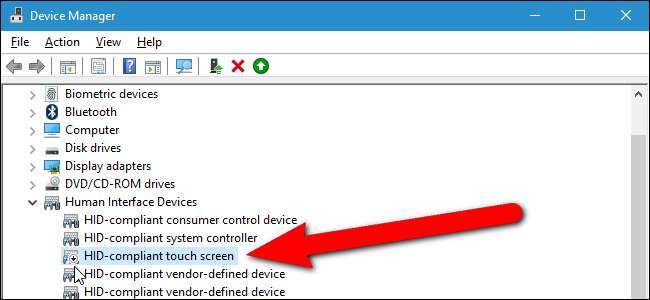
Vi er alle kjent med berøringsskjermtabletter, men noen bærbare datamaskiner har også berøringsskjerm. Vi synes de er ganske nyttige, men hvis du pleier å bruke den bærbare datamaskinen din med standard tastatur- og musekombinasjon, kan du deaktivere berøringsskjermen på Windows 10-enheten ganske enkelt.
I SLEKT: Bærbare datamaskiner med berøringsskjerm er ikke bare en gimmick. De er faktisk nyttige
Kanskje viser du noen hvordan du gjør noe på den bærbare datamaskinen din, og du ender opp med å berøre skjermen og gjøre noe utilsiktet. Eller kanskje du ikke bruker berøringsskjermen. Det ville være nyttig hvis du kunne deaktivere berøringsskjermen, til og med midlertidig. Det er ingen innebygd måte å deaktivere berøringsskjermen på, men det er enkelt å gjøre det ved å bruke Enhetsbehandling.
For å deaktivere berøringsskjermen i Windows 10, trykk Windows + X på tastaturet for å få tilgang til Power User-menyen, og velg deretter “Enhetsbehandling”.
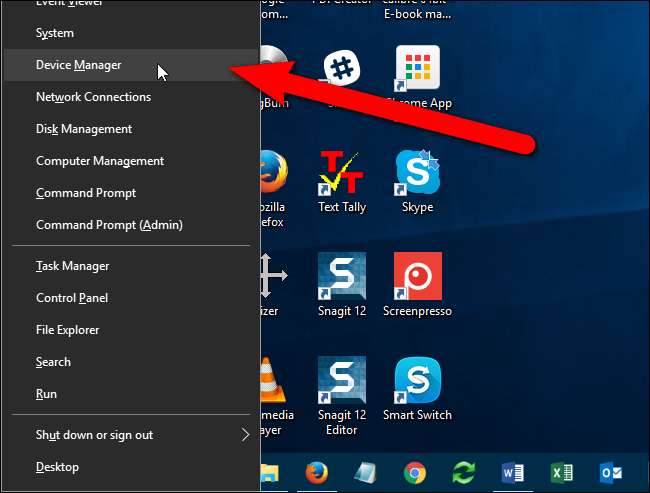
I Enhetsbehandling klikker du på høyre pil til venstre for Human Interface Devices for å utvide listen.
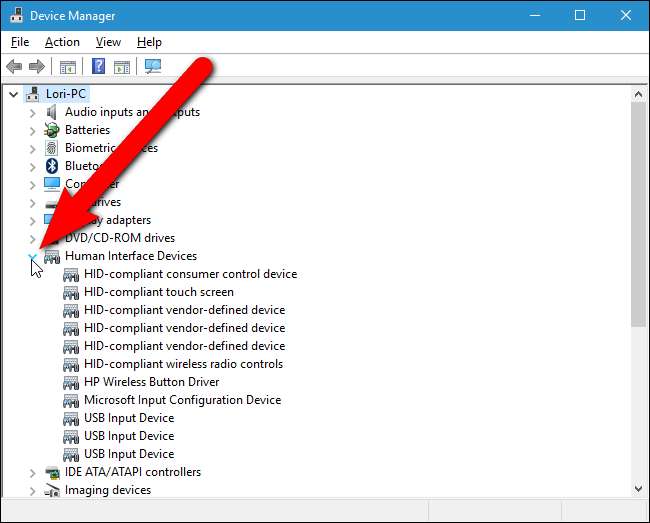
Høyreklikk på elementet "HID-kompatibel berøringsskjerm" og velg "Deaktiver" fra popup-listen.
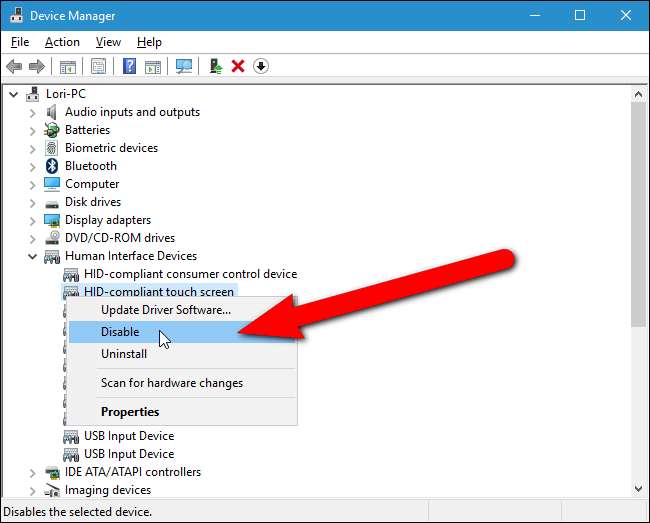
En advarselsdialogboks vises som forteller deg at deaktivering av denne enheten vil føre til at den slutter å fungere. Siden det er det du ønsker, klikker du på “Ja”.
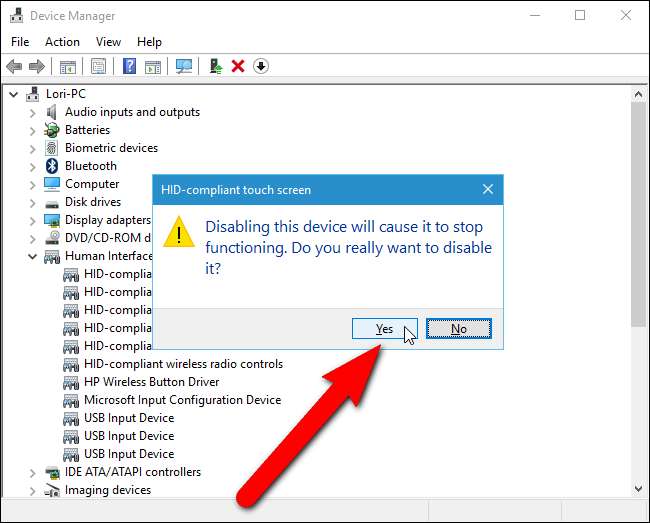
Et lite ikon som ser ut som en pil ned legges til ikonet for det HID-kompatible berøringsskjermelementet, noe som indikerer at det er deaktivert. Nå, når du berører skjermen, skal det ikke skje noe i tillegg til å legge til flere fingerflekker på skjermen.
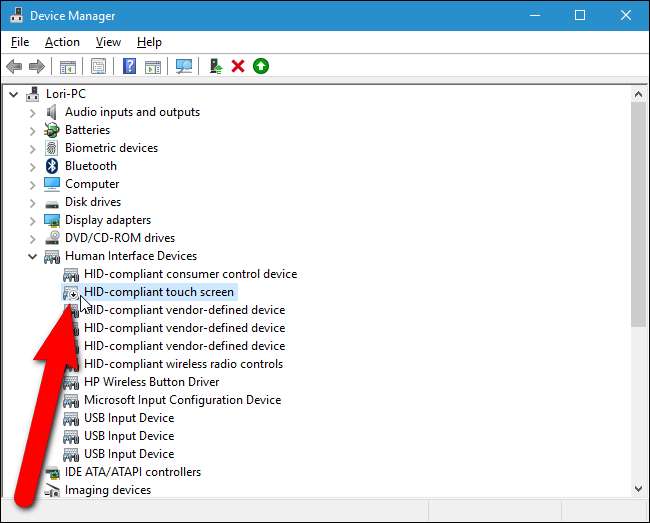
For å aktivere berøringsskjermen igjen, bare høyreklikker du på "HID-kompatibel berøringsskjerm" -elementet under Human Interface Devices i Enhetsbehandling og velger "Enable" fra popup-menyen.

Det er også en spesiell nettbrettmodus som bruker berøringsskjermen til å samhandle med Windows. Windows-skrivebordet er deaktivert når nettbrettmodus er aktivert og Start-skjermen brukes eksklusivt.







